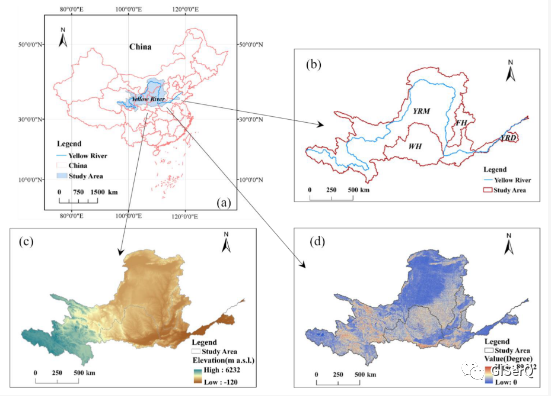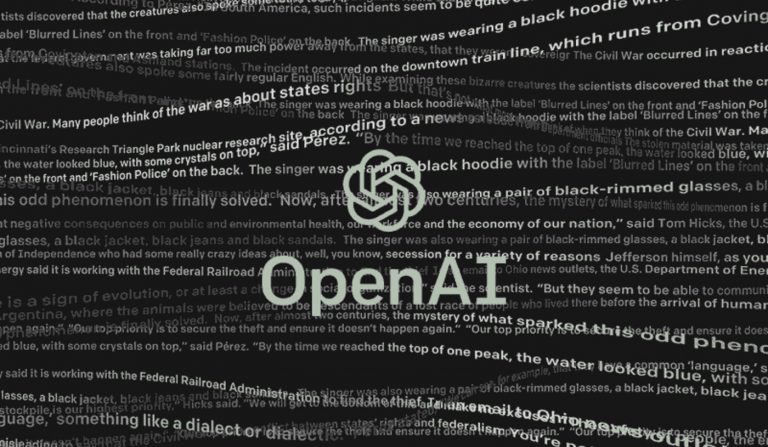目录
一、前言
二、NVM简介
三、下载、安装
四、检查安装是否成功
五、常见命令
六、安装的nodejs的位置
一、前言
作为一个后端开发者,在前端开发中,时常遇到一个问题:
就是node版本过高或过低的情况。这个时候它就会要求你卸载当前版本的node.js,然后重新去下载对应版本的node。
因为这个项目,我要卸载nodejs,重装。那要是做其他项目,它要求高版本的nodejs的话,岂不是我又得卸载再重装?
我去,这我不能接受~~~
那么我就在想,能不能不卸载,实现切换呢?
理论上讲不复杂。于是网上这么一搜,就发现了这个nvm工具!
二、NVM简介
nvm,一个node的版本管理工具。可以轻松实现node的版本安装、切换工作。
三、下载、安装
安装之前,建议是把原来安装的nodejs卸载掉,防止出现问题。
下载地址:https://github.com/coreybutler/nvm-windows/releases/tag/1.1.10
![]()
解压后,直接以管理员身份安装
![]()

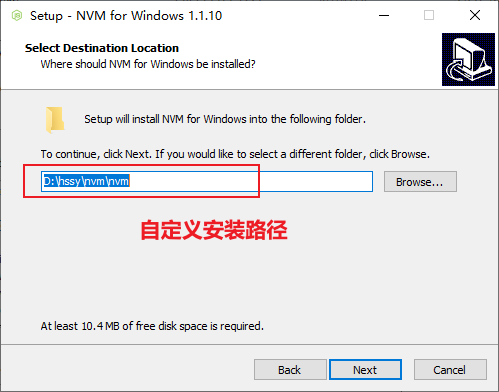
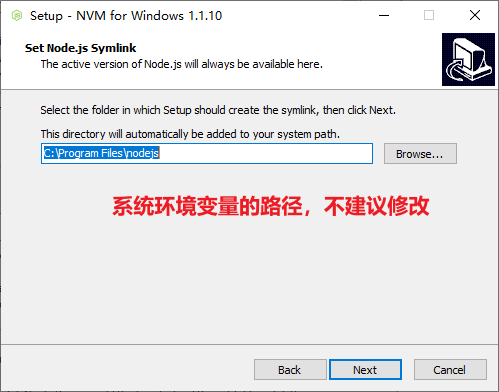
然后下一步下一步安装即可。
四、检查安装是否成功
以管理员身份打开命令行窗口,输入 nvm -v 检查是否可以查到安装的版本号
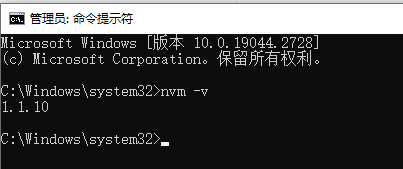
能看到版本号,就说明安装成功了。
为了通过nvm快速安装nodejs,需要提前在安装路径下的setting.txt文件中,增加镜像配置
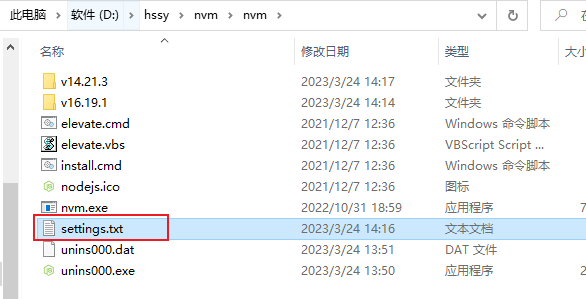
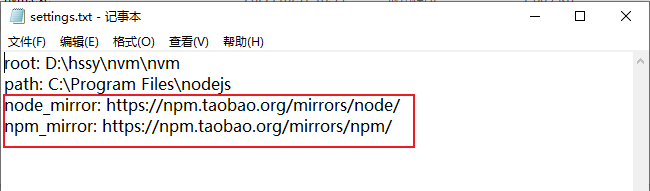
五、常见命令
我们使用 nvm ls available 查看所有可以安装的node的版本,当然这里没有列全,建议去官网查看。
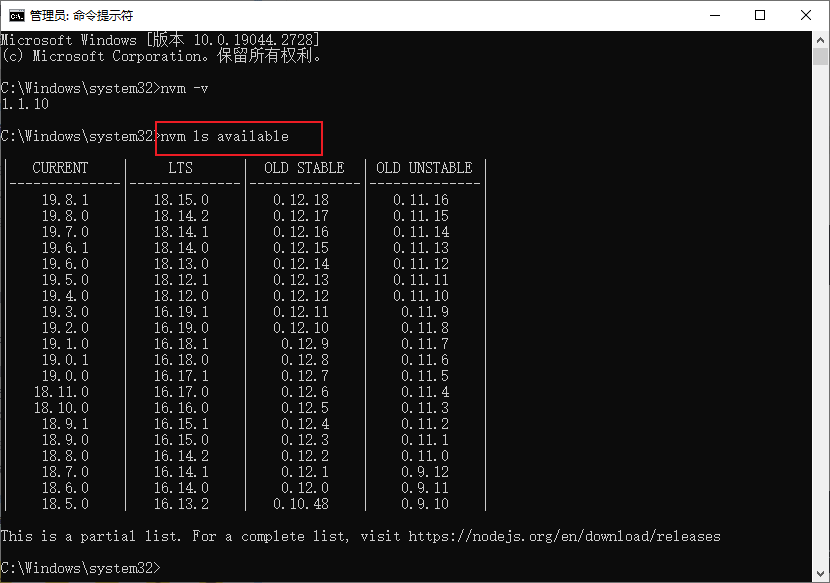
使用 nvm ls 命令,可以查看当前已安装的nodejs的列表,带 * 的为当前正在使用的版本。
当然如果刚开始安装nvm,肯定是没有nodejs的。
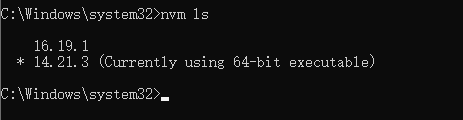
下面介绍,怎么介绍怎么安装不同版本的nodejs。
其实只需要执行 nvm install 版本号 即可,如下:
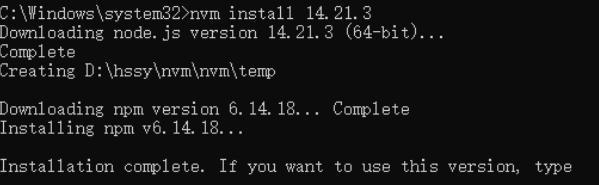
如何选择要使用的版本呢?只需要执行 nvm use 版本号 即可。
![]()
最后,如果不放心,我们可以使用node -v命令npm -v命令再查看一遍,是否成功~
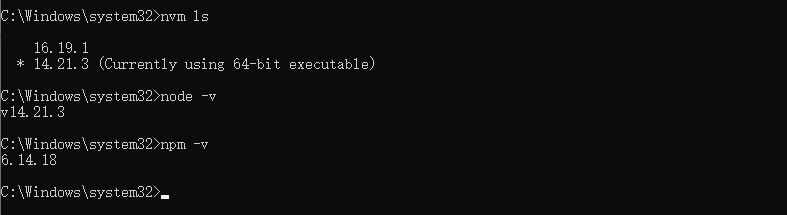
如果要卸载也简单,直接使用nvm uninstall 版本号即可,这里我就不演示了。
六、安装的nodejs的位置
其实就在我们安装的nvm工具的安装路径下面。
例如
我nvm安装在:D:\hssy\nvm\nvm,那么不同版本的nodejs都在这个文件夹下。
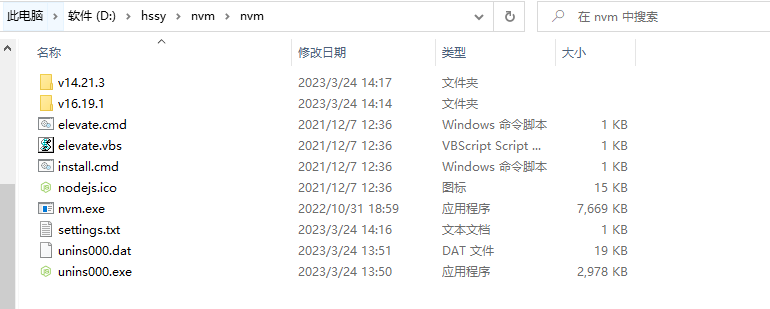
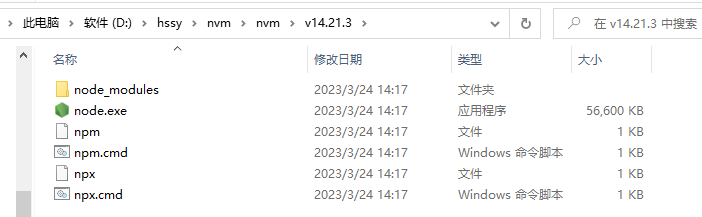
ok,到这里就搞定了。